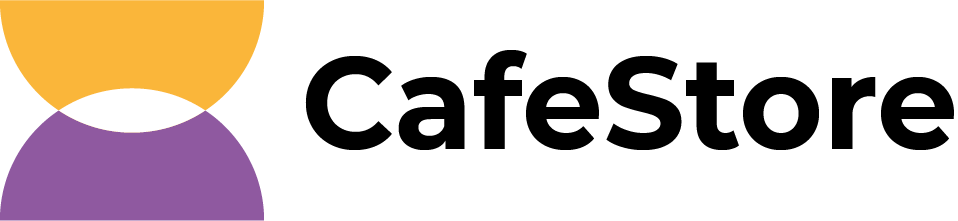Как переподключить Атол по блютуз
1) Включить Атол в розетку, никакие лампочки не должны гореть
2) Зажать верхнюю кнопку со стрелочкой — не отпускать.
3) Нажать на кнопку питания Атола (внизу слева переключатель Вкл/Выкл) — поставить в положение Вкл.
4) Продолжать держать кнопку со стрелкой, пока Атол не сделает 2 звуковых сигнала.
5) Отпустить кнопку со стрелкой.
6) Атол должен напечатать вот такую бумагу:
2) Зажать верхнюю кнопку со стрелочкой — не отпускать.
3) Нажать на кнопку питания Атола (внизу слева переключатель Вкл/Выкл) — поставить в положение Вкл.
4) Продолжать держать кнопку со стрелкой, пока Атол не сделает 2 звуковых сигнала.
5) Отпустить кнопку со стрелкой.
6) Атол должен напечатать вот такую бумагу:
7) Нажать 5 коротких раз на кнопку со стрелкой.
8) Атол должен напечатать вот такую бумагу о том, что wi-fi включился:
8) Атол должен напечатать вот такую бумагу о том, что wi-fi включился:
9) А потом еще вот такую о том, что блютуз тоже включился:
Как связать android-планшет с Атолом
1) Подключить Планшет к Атолу:
- Зайти в Настройки → Bluetooth на планшете;
- Найти в списке устройств Атол и нажать на него;
- В случае успешного подключения все будет выглядеть вот так будет надпись: “Подключено для вызовов”.

2) Установить приложение-драйвер для Атола на планшет:
- Из телеграма скачать apk-файл Драйвера ККТ, который прислал кто-то из CafeStore.
- Когда скачается, открыть приложение и оно само установится - один раз нажать на файл для скачивания и еще раз для открытия приложения.
- Внутри открытого приложения включить связь с Атолом по блютуз:

б) В пункте Устройство надо выбрать ваше устройство, оно будет называться в формате, как в примере E8:97:9A….
в) Нажать на стрелку Назад и в итоге на главной странице Драйвера должно быть так:
в) Нажать на стрелку Назад и в итоге на главной странице Драйвера должно быть так:

3) Открыть приложение CafeStorePOS и проверить, что связь с Атолом есть:
- Проверить еще раз, что включен Фискальный режим;
- Попробовать Открыть кассовую смену — на Атоле должен напечататься чек об этом, а на планшете запуститься таймер открытой смены.